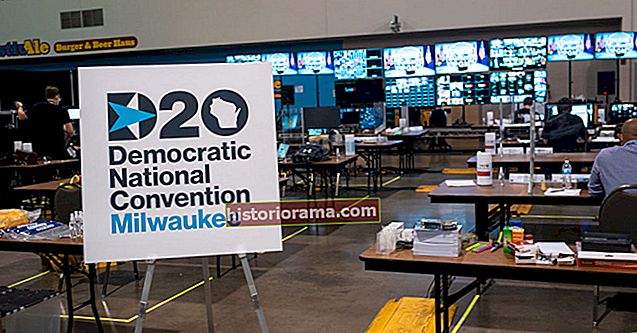Daniil Peshkov / 123RF Millions har lastet ned og bruker fortsatt Picasa, Googles gratis og funksjonsrike bildestyringsprogramvare som fungerer på både Mac og PC. Men appen har nesten ikke sett noen kjærlighet fra Google de siste årene - faktisk, den siste store oppdateringen skjedde for mer enn fem år siden, i 2011, og den oppdateringen var den siste Picasa-brukerne noensinne vil se. Google kunngjorde nylig at de har forlatt plattformen helt til fordel for sitt skybaserte produkt kjent som "Google Photos", som i fjor ble lansert som et frittstående produkt med mye av den samme funksjonaliteten som ble bakt inn i Picasa og selskapets sosiale nettverk, Google+ .
Daniil Peshkov / 123RF Millions har lastet ned og bruker fortsatt Picasa, Googles gratis og funksjonsrike bildestyringsprogramvare som fungerer på både Mac og PC. Men appen har nesten ikke sett noen kjærlighet fra Google de siste årene - faktisk, den siste store oppdateringen skjedde for mer enn fem år siden, i 2011, og den oppdateringen var den siste Picasa-brukerne noensinne vil se. Google kunngjorde nylig at de har forlatt plattformen helt til fordel for sitt skybaserte produkt kjent som "Google Photos", som i fjor ble lansert som et frittstående produkt med mye av den samme funksjonaliteten som ble bakt inn i Picasa og selskapets sosiale nettverk, Google+ .
Flere Google Foto: Google Angrep-redigering-oppdateringen eliminerer kopier for å redusere rot
Så hva betyr dette for folk som fortsatt bruker Picasa?
Hvordan holde fast ved Picasa, for nå
Google sluttet å støtte Picasa 15. mars 2016. Det betyr at ingen flere versjoner vil bli utgitt, ingen feilrettinger vil bli gitt, og ingen støtte vil bli tilbudt. Imidlertid, hvis du allerede har programvaren installert, vil den fortsette å fungere. Nei, bildene dine forsvinner ikke plutselig, og heller ikke selve programvaren. Hvis du vil fortsette å bruke Picasa, kan du absolutt gjøre det. Hvis du går denne ruten, er mitt råd å laste ned den nyeste versjonen av Picasa (3.9) for Mac eller Windows på nytt akkurat nå og hold installatøren trygt - du vet aldri når du trenger å installere det på nytt, og hvem vet hvor lett det blir å finne senere.
Her er hva som har endret seg. Hvis du har benyttet deg av Picasas gratis webalbumfunksjon, er den eneste måten å få tilgang til dem via Google Foto fra og med 1. mai 2016. Hvis du er nysgjerrig på hvordan det vil se ut, kan du bare logge på Google Foto med Google-kontoen du brukte til å lage nettalbumet - og voila - de er allerede der. Du kan se, laste ned eller slette Picasa nettalbum fra Photos-grensesnittet, men fra og med 1. mai kan du ikke opprette, organisere eller redigere dem.
Du kan også oppdage at Picasa-funksjoner som krever nettilkobling, som Bestill utskrifter eller Publiser til Blogger-funksjoner, kanskje ikke fungerer på et tidspunkt. Google har imidlertid vært stille om nøyaktig når eller hvordan dette kan skje.
Hvordan migrere til Google Foto
Det er en grunn til at Google ikke bruker begrepet "migrere" når de oppfordrer Picasa-brukere til å omfavne Google Photos. Det er fordi - med unntak av funksjonen for nettalbum beskrevet ovenfor - Google ikke har opprettet en migreringssti fra det ene produktet til det andre. Selskapet omtaler det som "bytte", fordi det er akkurat slik du må tenke på det.
 For å begynne å bruke Google Photos, laster du bare ned Google Photos Backup-verktøyet, forteller det hvor du skal se etter bildene dine, og lar det gjøre tingene sine. Det vil ta timer (eller dager) før alle bildene dine kommer til skyen, men det skjer i bakgrunnen og krever ingen inngrep fra din side. Det er helt uanstrengt. Nevnte vi at Google gir Photos-brukere en ubegrenset hvor mye plass på serverne? Så lenge bildene dine er under 16 megapiksler, bør komprimeringen som Photos utfører være nesten umerkelig. Hvis du foretrekker det, kan du velge et ukomprimert alternativ som lar deg laste opp RAW-filer uten noen endringer. Dette alternativet er imidlertid ikke ubegrenset. Det spiser inn den totale mengden tilgjengelig lagringsplass for Google-kontoen din.
For å begynne å bruke Google Photos, laster du bare ned Google Photos Backup-verktøyet, forteller det hvor du skal se etter bildene dine, og lar det gjøre tingene sine. Det vil ta timer (eller dager) før alle bildene dine kommer til skyen, men det skjer i bakgrunnen og krever ingen inngrep fra din side. Det er helt uanstrengt. Nevnte vi at Google gir Photos-brukere en ubegrenset hvor mye plass på serverne? Så lenge bildene dine er under 16 megapiksler, bør komprimeringen som Photos utfører være nesten umerkelig. Hvis du foretrekker det, kan du velge et ukomprimert alternativ som lar deg laste opp RAW-filer uten noen endringer. Dette alternativet er imidlertid ikke ubegrenset. Det spiser inn den totale mengden tilgjengelig lagringsplass for Google-kontoen din.
Enkelt, men ikke smertefritt
 Så enkelt som det er å få bildene dine inn i skyen, kommer det en heftig pris for Picasa-brukere. Nesten alt blod, svette og tårer du har investert i oppgaver som fotoredigering og billedtekst, blir ignorert i opplastingsprosessen. Siden Picasa lagrer all denne informasjonen i sin egen database, er den ikke innebygd i de fysiske bildefilene dine. Det var den rette måten å gjøre ting for å forhindre at endringene ble "ødeleggende", men det betyr også at det ikke er noen måte å inkludere det i Google Photos-samlingen din, uten at Google laster opp Picasa-databasen din. Det er som om du begynner fra bunnen av. Det er ikke så farlig for mindre endringer som beskjæring, men for andre kan det være et enormt tap.
Så enkelt som det er å få bildene dine inn i skyen, kommer det en heftig pris for Picasa-brukere. Nesten alt blod, svette og tårer du har investert i oppgaver som fotoredigering og billedtekst, blir ignorert i opplastingsprosessen. Siden Picasa lagrer all denne informasjonen i sin egen database, er den ikke innebygd i de fysiske bildefilene dine. Det var den rette måten å gjøre ting for å forhindre at endringene ble "ødeleggende", men det betyr også at det ikke er noen måte å inkludere det i Google Photos-samlingen din, uten at Google laster opp Picasa-databasen din. Det er som om du begynner fra bunnen av. Det er ikke så farlig for mindre endringer som beskjæring, men for andre kan det være et enormt tap.
Og det blir verre. Selv om Google Photos tilbyr en håndfull Instagram-aktige filtre og en rekke redigeringsverktøy å velge mellom - inkludert de som blant annet beskjæres, roteres og kontrastjusteres - er det et lite valg sammenlignet med hva Picasa tilbyr. Det tilbyr ikke engang det mest nyttige verktøyet som noen gang er oppfunnet: Røde øyne.
Høres forferdelig ut. Hvorfor vil jeg bytte?
Det er mye enklere å finne bilder i Google Foto
 Raketter. Raketter? Jeg merket aldri disse bildene som "raketter", men på en eller annen måte visste Google Foto at det var det de var.
Raketter. Raketter? Jeg merket aldri disse bildene som "raketter", men på en eller annen måte visste Google Foto at det var det de var. Husker du når Gmail kom, og plutselig spilte det ingen rolle hvor godt du holdt orden på e-posten din? Den samme magiske magien som gjorde Google flinke til å finne de riktige nettsidene, var nå tilgjengelig for å hjelpe deg med å finne de begravde meldingene. Google Foto gjør i hovedsak for bilder hva Gmail gjorde for e-post. Dessuten, fordi Photos er en skybasert plattform, kan du få tilgang til alle bildene dine på alle enheter, hvor som helst du går.
I tillegg, hvis du bruker Photos-appen på smarttelefonen eller nettbrettet, blir hvert nye bilde du tar automatisk lagt til i samlingen. Det gjør Photos mye mer enn en sikkerhetskopitjeneste - det er et visuelt arkiv over hele livet som kan passe i lommen.
Inne i Google Foto lagres alle bildene dine i en enkelt, "flat" database - det er ingen mapper i det hele tatt. Siden størrelsen på denne databasen ballonger takket være det ubegrensede lagringsalternativet, blir algoritmer flinkere til å bruke metadata for å hjelpe folk med å finne det de leter etter, og mappestrukturer begynner å bli uhåndterlige. Som med Gmail, er den fremtredende søkefeltet øverst i grensesnittet stedet å gå. Skriv inn alt du liker - Bilder har den samme uhyggelige evnen til å finne ting. Et søk etter “Florida” i bildene mine viste bilder jeg tok med DSLR på Kennedy Space Center, selv om disse bildene aldri hadde blitt geotagget. Antagelig bruker Photos Googles store bildeindeks fra nettet for å bedre forstå hva som er i samlingen din.
Den auto-magiske assistenten klipper
 Google Fotos assistent oppretter automatisk album, animasjoner, videoer og collager for deg. Enten du beholder dem eller ikke, er det opp til deg selv.
Google Fotos assistent oppretter automatisk album, animasjoner, videoer og collager for deg. Enten du beholder dem eller ikke, er det opp til deg selv. Så er det assistenten. Som alle med en massiv fotosamling vet, er hele konseptet "En dag vil jeg sette meg ned og gjøre noe veldig kult med alle bildene og videoene mine", bortsett fra at "en dag" aldri kommer. Med Google Fotoassistent er hver dag den ene dagen. Når du laster opp nye bilder og videoer, analyserer assistenten innholdet og begynner å lage collager, historier, filmer og animasjoner fra dem. Alt er gjort i bakgrunnen uten hjelp fra deg, og Photos gir deg beskjed når det har opprettet en ny.
Collager kan inneholde mellom tre og 12 bilder, og sy sammen vanligvis bilder som er tatt på samme dato eller sted. Historier er som presentasjoner som fører deg gjennom en serie bilder fra en begivenhet som en ferie. Disse svinger på skjermen fra høyre til venstre på kommando, og blir ofte ledsaget av små notater som sted og tidsinformasjon.
Filmer er kanskje de mest fantastiske, rett og slett tidsbesparende. Disse korte klippene - som svever mellom 30 og 60 sekunder - redigeres sammen fra både videoer og bilder, stilisert med et filter som "Glamour", og ledsages av et stykke musikk. Noen ganger velger den den perfekte kombinasjonen av stil og musikk, og skaper en videovignett som er like deilig som den er overraskende, mens andre ganger er valgene morsomme. Det er ingen måte å redigere disse videoene på nytt fra Mac eller PC ved hjelp av Photos-nettstedet, men hvis du laster ned Photos-appen til iOS- eller Android-enheten din, kan du endre temaet, musikken og videoene og bildene som brukes.
Animasjoner er animerte GIF-er som Photos oppretter når de finner bilder som helt klart er en del av en sekvens (si et barn som spiller fotball, eller en jet som tar av fra en rullebane). Disse kan være kjempebra, spesielt når Photos har mer enn fem bilder å jobbe med, men du kan oppleve at de kortere med så få som tre rammer bare er litt meh.
Du kan selvfølgelig fremdeles bla gjennom alle bildene dine slik du ville gjort med Picasa. Som standard blir de organisert etter dato. Det er ikke en dårlig måte å gjøre det på, men dessverre er det for øyeblikket den eneste måten å gjøre det på. Bilder gir ingen måte å sortere eller filtrere bildene dine på grunnlag av andre kriterier.
Du kan imidlertid opprette album
Den ene organisasjonsfunksjonen fra Picasa som Photos bevarer, er Album. Du kan opprette så mange av disse du vil, og de kan deles med andre på skrivebeskyttet basis eller med tillatelser fra bidragsytere, noe som betyr at de kan legge til sine egne bilder.
Bilder har også sitt eget sett med album, som automatisk opprettes og oppdateres så snart du begynner å laste opp. Disse inkluderer mennesker, steder, ting, videoer, collager, animasjoner og filmer.
Mennesker: Picasa-brukere blir umiddelbart kjent med People; det er den samme ansiktsgjenkjenningsteknologien som blåste tankene da den først dukket opp. Bilder vil legge til "personer" i dette albumet når det oppdager nye ansikter blant bildene dine, men du må fremdeles identifisere hvem de er. Denne oppgaven blir gjort noe mer behagelig hvis du bruker Google til å lagre kontaktene dine (f.eks. Fra Gmail) fordi Photos vil be deg om forslag fra denne listen mens du skriver. En stor ulempe med People-albumet er at Photos velger hvilket bilde de skal knytte til en person, og det er ingen måte å endre det på.

Steder: Picasas Steder-funksjon fungerte på en av to måter. Programmet kan hente geografisk tagging av informasjon fra et bildes metadata hvis det ble opprettet av en telefon eller annen GPS-aktivert enhet, eller du kan tilordne stedsdataene manuelt. I Bilder brukes fremdeles geotagging, men det er ingen måte å legge til et sted manuelt på et bilde. Men som nevnt ovenfor, er Photos fremdeles i stand til å tildele steder til bilder som ikke har noen geodata overhodet.
Tingene: Dette er albumet som virkelig viser verdien til Google Foto når det gjelder å finne spesifikke bilder fra samlingen din. Bilder analyserer bildene dine og kommer opp generelle grupperinger basert på gjenstander eller scener som de kjenner igjen. For eksempel kan den fortelle når det er en katt i et skudd og legger det bildet til "Cats" -albumet. Det gjør det samme med etiketter som fossefall, biler, solnedganger, skoger, lekeplasser og til og med ikke-så-ting-lignende kategorier som uavhengighetsdagen og Halloween. Bilder gir til og med en praktisk “selfies” -kategori. Algoritmene er ikke perfekte - juletreet vårt ble arkivert under "mat", mens et bilde jeg tok av en tredemølle ble klumpet inn med "båter" - men når en fotosamling har opptil 10 000 bilder, er det mulig å få hjelp blir satt pris på.
Videoer: Selvforklarende - videoene dine er her.
Collager: Dette er hvor Bilder beholder alle kollasjene opprettet av assistenten, så vel som alle du lager selv.
Animasjoner: Samme som collager, men med animasjoner.
Filmer: Du gjettet det. Men i dette tilfellet er det bare filmene assistenten har laget. Det er ikke noe alternativ å legge til dine egne.
Hvordan unngå å bruke Google Drive-plass og fikse bilder
Den største løsningen når det gjelder å laste opp bilder du har administrert med Picasa, er orienteringsproblemet. Fordi alle bilderedigeringer holder seg innenfor Picasas database til du bestemmer deg for å eksportere et redigert bilde. Hvis du bare laster opp alle bildene dine, blir de med i skyen i sin opprinnelige tilstand, noe som ofte betyr at de blir rotert på feil måte. Dette er et spesielt problem med eldre digitale kameraer som ikke registrerer orientering som en del av EXIF-dataene.
 Hvis du glemmer å eksportere de endrede bildene dine til Picasa, må du fikse dem manuelt i Google Foto.
Hvis du glemmer å eksportere de endrede bildene dine til Picasa, må du fikse dem manuelt i Google Foto. Den eneste løsningen er å eksportere alle av bildene dine fra Picasa til et nytt sted. Dette vil ta mye tid - og mye diskplass - men det har fordelen av å bevare alle endringene dine (ikke bare retningsendringer), slik at i det minste Google Foto jobber med et optimalisert sett med bilder. Ingenting er mer frustrerende enn å se alle assistentgenererte collager, filmer og GIF-er som bruker bilder som er sidelengs når de skal være vertikale.
Hvis du bruker Google+ Bilder, har du sannsynligvis allerede lagt merke til at bildebiblioteket ditt allerede har blitt automatisk overført til Google Foto. Overgangen var i det minste smertefri!
Hvis du er en Google Drive-bruker, er det noen ting du bør vite om hvordan dette produktet samhandler med Google Foto.
Først kan du velge å få tilgang til Google Photos som en enkelt mappe i Drive. For å gjøre dette, gå til Drive> Innstillinger> Generelt> Opprett en Google Foto-mappe, og merk av i boksen. Når du ser Google Foto-mappen vises i mappelisten din, kan du dele tilgang til den akkurat som alle andre Drive-ressurser. Å gjøre det er en fin måte å dele alle bildene dine, men vær forsiktig, da disse inviterte får se alle dine nåværende snaps og hver nye til du tilbakekaller delingsrettighetene.
Også Drive-visningen av bilder er ganske grunnleggende og inkluderer ikke noen av Google Photos 'innfødte alternativer for søk eller visning av album. Annet enn å dele, er den store fordelen med å bruke dette alternativet at du kan introdusere mapper på nytt i fotosamlingen din. Mapper du oppretter fra Disk-visningen, vil ikke på noen måte være synlige i selve Google Foto, men hvis du savner å ha dem fra Picasa, er det den eneste måten å få dem tilbake.
Hvis du bruker Drive som et lagringssted for bilder, teller de med den totale lagringsgrensen, som er 15 GB med mindre du kjøper mer. Bilder som er lagret som “høy kvalitet” i Google Foto, gjør det imidlertid ikke. Så nå har du muligheten til å flytte alle bildene dine fra Disk til Bilder for å få tilbake lagringsplass uten å ofre verktøyet - Google Dokumenter behandler Google Foto-mappen på samme måte som alle andre mapper i Disk. Det er faktisk super hendig.
En ting å huske på med dette forholdet er at sletting av individuelle eller flervalgte bilder fra Google Photos-mappen i Disk vil slett dem også i Google Foto, og omvendt. Alle undermapper du har opprettet i Google Photos-mappen, kan imidlertid slettes, og innholdet deres forblir trygt. Dette går til og med så langt som sletting av Google Photos-mappen på øverste nivå i seg selv. De blir borte fra Disk, men forblir i Google Foto-produkt.
Bør jeg beholde Picasa?
Ja. Tross alt er det et veldig kraftig program for redigering av bilder, og i det minste har det langt flere redigeringsalternativer enn Google Photos.
 Redigering i Picasa. Du finner ikke disse alternativene i Google Foto.
Redigering i Picasa. Du finner ikke disse alternativene i Google Foto. Selv om det ikke er noen måte å administrere bilder direkte mellom de to produktene, er det en løsning hvis du føler deg eventyrlysten. Når du har valgt å legge til Google Foto som en mappe i Disk, synkroniseres denne mappen til PC-en eller Mac-en din via Google Drive-appen, akkurat som alle andre mapper i Drive. Takket være Photos 'ubegrensede lagringskapasitet kan dette raskt drepe den gjenværende plassen du har på datamaskinen din - for ikke å nevne duplisering med noen bilder du allerede har der - men det betyr også at du nå kan få tilgang til skybaserte bilder fra Picasa for på grunn av redigeringsverktøyene. Husk at eventuelle endringer du må eksportere (som nevnt tidligere) for at de skal vises i Google Foto.
Dessverre er det ikke enkelt, og ikke en veldig god løsning. Det fungerer imidlertid.
Hvis du ikke vil jobbe på den måten, må du laste ned spesifikke bilder fra Google Photos-grensesnittet og deretter jobbe med dem lokalt før du laster dem opp på nytt.
Til slutt er Google Foto en kraftig og til tider herlig måte å sikkerhetskopiere og dele minnene dine med en ubegrenset lagring som er uovertruffen av noen annen plattform. Men Picasa-brukere vil finne at overgang til bilder kommer med mange kompromisser. Forhåpentligvis, nå som Google har fokus satt helt på et enkelt fotoprodukt, vil det utvikle det til en plattform som ikke etterlater noen Picasa-brukere.